Qu'est-ce que OneDrive et en ai-je besoin? Est-ce que Microsoft OneDrive est nécessaire? Ce post de MiniTool vous donnera les réponses. De plus, MiniTool ShadowMaker vous sera présenté pour vous permettre de sauvegarder vos fichiers.
Qu’est-ce que OneDrive?
OneDrive, développé par Microsoft, est un service d’hébergement et de synchronisation de fichiers. Il a été lancé pour la première fois en août 2007. Microsoft OneDrive vous permet de stocker des données et des fichiers personnels, tels que des photos, des documents, des images, etc. Il vous permet également de synchroniser les paramètres du système, les personnalisations visuelles, les thèmes, les paramètres des applications, les onglets de Microsoft Edge, l’historique de navigation et même les mots de passe.
Tout ce qui se trouve dans votre OneDrive est stocké dans un service de stockage en ligne sur le cloud et vous pouvez partager tous les fichiers ou dossiers de votre choix. Pour partager des fichiers avec d’autres personnes, OneDrive vous facilite la tâche. En quelques clics, vous recevez un lien partagé. Il suffit de partager ce lien avec d’autres personnes pour qu’elles puissent accéder au contenu de vos fichiers et dossiers.
Microsoft OneDrive est disponible gratuitement pour tous les propriétaires d’un compte Microsoft. Mais l’espace de stockage est limité. OneDrive ne fournit que 5 Go d’espace de stockage gratuit. Si vous voulez utiliser plus d’espace de stockage, vous devez payer.
Est-ce que OneDrive est sécuritaire?
Lorsqu’il s’agit d’un programme, la sécurité est un facteur clé à considérer. Ainsi, il n’y a pas d’exception pour OneDrive. OneDrive est un logiciel intégré à Windows et il est 100% sécuritaire. Vous pouvez donc l’utiliser pour enregistrer vos fichiers et vos données.
Outre cela, OneDrive comprend le OneDrive Personal Vault, une nouvelle couche de sécurité qui vient s’ajouter à votre compte personnel OneDrive pour protéger davantage vos fichiers les plus sensibles et les plus importants. Avec cette technologie, il peut protéger vos fichiers et vos données.
Alors, est-ce que OneDrive est sûr? Oui, il l’est. Il s’agit d’un programme 100% sécuritaire et il peut également protéger vos fichiers personnels.
Ai-je besoin de Microsoft OneDrive?
Ai-je besoin de Microsoft OneDrive? Il s’agit d’un sujet controversé. Certaines personnes pensent que OneDrive est utile car il peut les aider à conserver les fichiers en toute sécurité. Cependant, certaines personnes pensent que OneDrive n’est pas nécessaire sur leur ordinateur, car elles peuvent utiliser d’autres services plus fiables ou choisir une autre méthode pour protéger leurs données. Par conséquent, il y a quelques avis négatifs à son sujet.
Ici, nous vous énumérons la liste des avantages et inconvénients de OneDrive.
Avantages:
- Vous pouvez stocker plusieurs types de fichiers différents sur OneDrive, puis y accéder depuis n’importe lequel de vos PC Windows ou périphériques mobiles.
- Toute personne propriétaire d’un compte Microsoft peut l’utiliser gratuitement dans la limite de 5 Go d’espace de stockage.
- Il vous permet de partager vos fichiers en toute simplicité. D’autres personnes peuvent visiter vos fichiers partagés avec le lien.
- Avec le client de synchronisation OneDrive, les utilisateurs sont en mesure de télécharger du contenu sur leurs postes de travail locaux et de travailler sans avoir à rester connecté à Internet. Donc, ceci est important pour vous s’il n’y a pas d’internet disponible.
- Synchronisation des fichiers à la demande. Les utilisateurs ne sont pas obligés de synchroniser la totalité de OneDrive, mais ils peuvent choisir de synchroniser les fichiers qu’ils demandent.
- OneDrive vous permet de travailler en étroite collaboration avec d’autres applications Microsoft Office puisqu’il provient de la plateforme Microsoft. Lorsque vous lancez l’une de ces applications, vous voyez apparaître une liste de documents récents, y compris ceux qui sont enregistrés dans OneDrive.
EN SAVOIR PLUS: 9 méthodes pour vous aider à corriger les problèmes de synchronisation OneDrive sur Windows 10
Inconvénients:
- L’espace de stockage gratuit de OneDrive est limité. Si les utilisateurs veulent enregistrer plus de fichiers, ils doivent acheter plus d’espace de stockage.
- Il y a quelques limitations lorsqu’on l’utilise pour partager des fichiers avec des collègues ou des clients.
- Certains utilisateurs s’inquiètent des problèmes de confidentialité, car Microsoft s’est réservé le droit d’analyser les fichiers enregistrés dans OneDrive à la recherche de ce qu’il appelle un contenu répréhensible.
- Après la synchronisation, les fichiers sont corrompus ou ne peuvent pas être ouverts.
- Problèmes de synchronisation. Lors de la synchronisation des fichiers, il se peut que vous rencontriez des erreurs telles que « Synchronisation en attente« .
- Il se peut que vous rencontriez d’autres problèmes, tels que OneDrive ne veut pas se connecter.
- Après la synchronisation, les fichiers peuvent être désorganisés.
- Microsoft OneDrive démarre toujours lors du démarrage de l’ordinateur et cela peut ralentir votre ordinateur.
- Certains utilisateurs standard de OneDrive affirment que les données sont chiffrées en transit à l’aide de SSL mais qu’elles restent non chiffrées au repos.
EN SAVOIR PLUS: Voici les 5 meilleures solutions au téléchargement de OneDrive bloqué
Alors, ai-je besoin de Microsoft OneDrive? Ou est-ce que Microsoft OneDrive est nécessaire? Vous pourriez déjà avoir les réponses. Lorsque vous l’utilisez, il se peut que vous rencontriez des erreurs. Ai-je besoin de Microsoft OneDrive au démarrage? La réponse est négative. S’il démarre au démarrage, il peut ralentir votre ordinateur. Par ailleurs, il existe de nombreux logiciels de synchronisation de fichiers tiers sur le marché. Vous pouvez donc choisir de les essayer et de désactiver ou d’enlever OneDrive de votre ordinateur.
Comment enlever OneDrive de votre ordinateur?
De la partie ci-dessus, vous savez que OneDrive n’est pas nécessaire sur votre ordinateur. Par conséquent, vous pouvez choisir d’enlever ou de désinstaller OneDrive de votre ordinateur.
Voici le tutoriel.
- Tapez Panneau de configuration dans le champ de recherche de Windows et choisissez celui qui correspond le mieux.
- Ensuite, choisissez le bouton Désinstaller un programme sous la section Programmes.
- Dans la fenêtre pop-up, choisissez Microsoft OneDrive et faites un clic droit dessus.
- Choisissez ensuite Désinstaller pour continuer.
- Il commencera à supprimer Microsoft OneDrive de votre ordinateur.
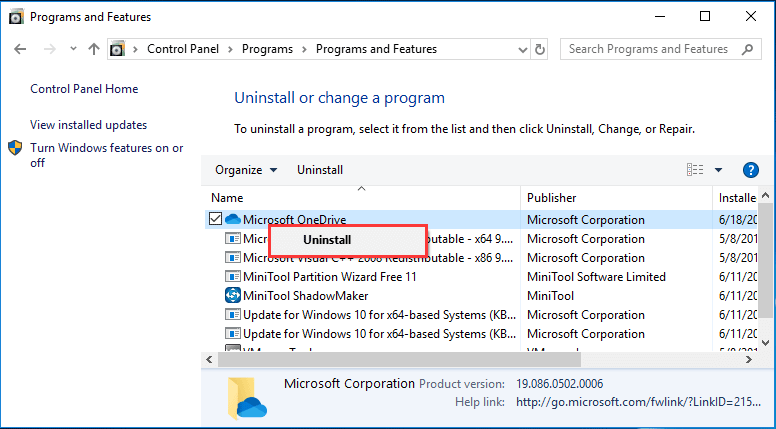
Une fois toutes les étapes terminées, Microsoft OneDrive a été enlevé de votre ordinateur. Si vous ne voulez pas l’enlever ou simplement le désactiver, lisez le post: Résolu – Comment désactiver ou enlever OneDrive sous Windows 10.
Comment protéger les données?
Après avoir enlevé OneDrive de votre ordinateur, il se peut que vous vous demandiez comment vous pouvez protéger vos fichiers ou préserver vos fichiers et vos données. En fait, il y a beaucoup de méthodes. Par exemple, vous pouvez utiliser une alternative à OneDrive, comme Google Drive, ou Dropbox, etc. Ou vous pouvez choisir de sauvegarder vos fichiers d’une autre méthode.
OneDrive vous permet de synchroniser vos fichiers avec les services du Cloud, mais son espace de stockage gratuit est limité et restreint. Si vous avez beaucoup de fichiers à sauvegarder, vous devez acheter de l’espace de stockage. Dans ce cas, vous pouvez choisir de sauvegarder gratuitement vos fichiers vers une partition ou un disque dur externe.
Pour ce faire, le logiciel de sauvegarde professionnel MiniTool ShadowMaker est recommandé. Il est conçu pour sauvegarder des fichiers, des dossiers, des disques, des partitions et même le système d’exploitation. Après avoir été sauvegardé, le fichier image ne peut pas être ouvert à moins que vous ne le restauriez avec MiniTool ShadowMaker. Ainsi, il protégera efficacement vos fichiers.
Maintenant, nous vous montrerons comment utiliser MiniTool ShadowMaker pour sauvegarder des fichiers.
1. Téléchargez MiniTool ShadowMaker depuis le bouton suivant, installez-le et lancez-le.
MiniTool ShadowMaker TrialCliquez pour télécharger100%Propre et sûr
2. Cliquez sur Continuer l’essai.
3. Après avoir accédé à son interface principale, allez à la page Sauvegarde.
4. Cliquez ensuite sur le module Source pour choisir la source de sauvegarde. Afin de sauvegarder des fichiers, choisissez Dossiers et fichiers.
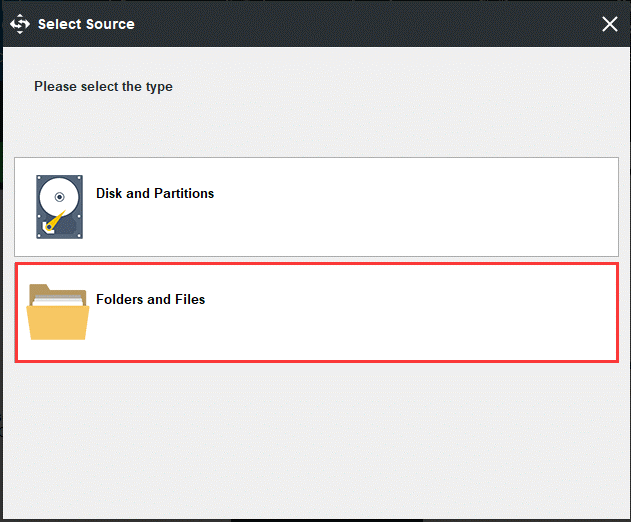
5. Sélectionnez ensuite les fichiers à sauvegarder et cliquez sur OK pour continuer.
6. Ensuite, cliquez sur le module Destination pour sélectionner un disque cible où enregistrer l’image de sauvegarde. Il est recommandé de choisir un disque dur externe. Cliquez ensuite sur OK pour continuer.
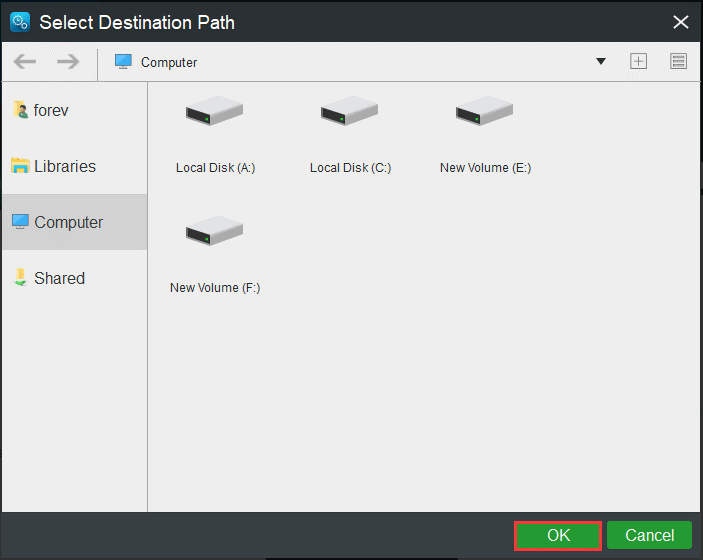
Remarque:
- Vous pouvez définir une sauvegarde automatique en cliquant sur le bouton Programmer afin de pouvoir sauvegarder vos fichiers régulièrement.
- Vous pouvez également chiffrer les images de sauvegarde en cliquant sur les boutons Options > Mot de passe. Après cela, d'autres personnes ne pourraient accéder au fichier image sans le mot de passe.
- Après avoir sélectionné la source et la destination de la sauvegarde, cliquez sur Sauvegarder maintenant pour effectuer la tâche de sauvegarde immédiatement.
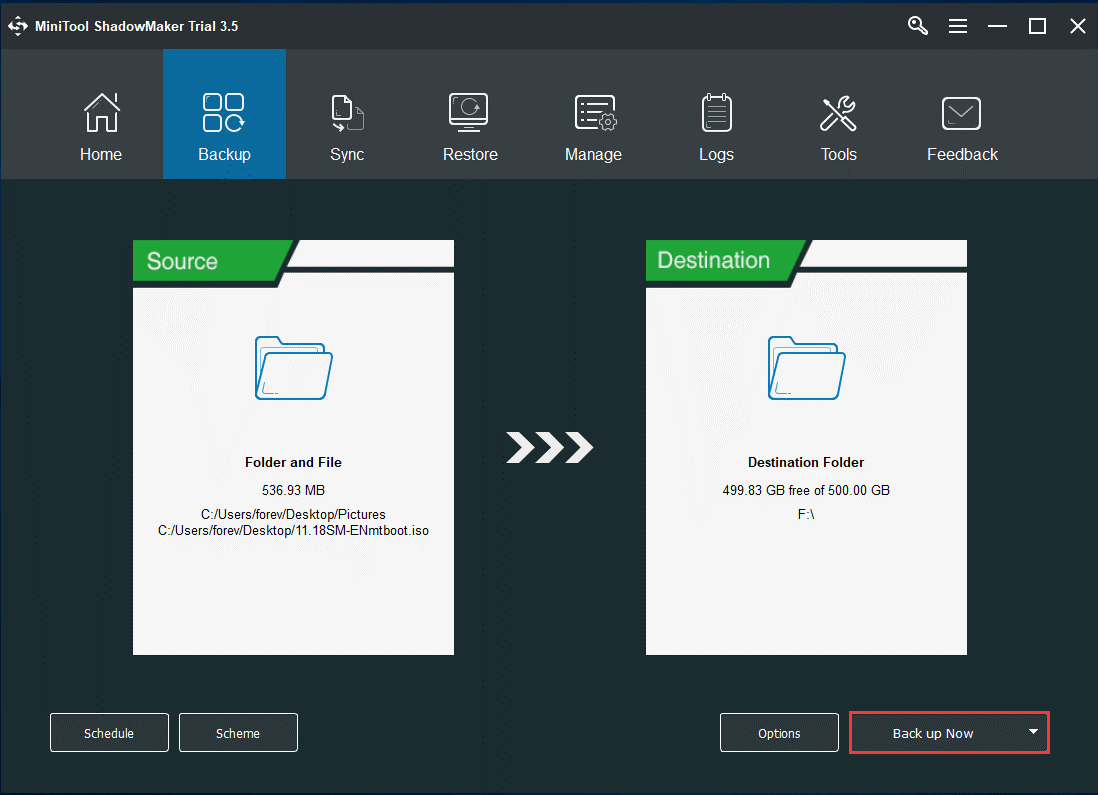
Une fois toutes les étapes terminées, vous avez sauvegardé vos fichiers et ils sont dans un état sûr. Si un accident survient, vous pouvez restaurer l’image et récupérer vos fichiers perdus. De plus, les autres personnes ne peuvent pas accéder au contenu du fichier image à moins d’utiliser MiniTool ShadowMaker pour les restaurer.
Outre cette fonctionnalité de sauvegarde, MiniTool ShadowMaker offre également une autre fonctionnalité qui vous permet de synchroniser vos fichiers et de les sauvegarder. Il s’agit de la fonctionnalité de synchronisation. Elle vous permet de synchroniser vos fichiers avec un autre emplacement afin de les protéger.
De plus, MiniTool ShadowMaker est conçu pour sauvegarder le système d’exploitation. Il vous permet de créer une image du système. Si votre ordinateur a un problème tel qu’un plantage du système, vous pouvez restaurer votre ordinateur à un état antérieur avec l’image du système.
Alors, ai-je besoin de OneDrive? Vous pourriez déjà avoir les réponses. OneDrive vous permet seulement de synchroniser certains fichiers, des photos, les paramètres de Windows ou les fichiers mais vous ne pouvez pas l’utiliser pour sauvegarder le système d’exploitation. Et l’espace de stockage gratuit est limité. En d’autres termes, OneDrive n’est pas nécessaire sur votre ordinateur. Pour sauvegarder des fichiers, vous pouvez choisir MiniTool ShadowMaker qui a plus de fonctionnalités que OneDrive.
Bien sûr, MiniTool ShadowMaker est un logiciel de sauvegarde 100% sécuritaire. Il n’est accompagné d’aucun pack et d’aucune publicité. MiniTool ShadowMaker est facile à utiliser, même pour les personnes inexpérimentées.
Conclusion
Qu’est-ce que OneDrive et en ai-je besoin? À mon avis, Microsoft OneDrive n’est pas nécessaire pour vous. Pour sauvegarder ou synchroniser des fichiers, essayez d’autres services, comme MiniTool ShadowMaker. Par ailleurs, Microsoft OneDrive démarre généralement au moment du démarrage de votre ordinateur, ce qui augmente le temps de chargement de votre ordinateur. Vous pouvez donc choisir de désactiver ou d’enlever Microsoft OneDrive de votre ordinateur.
De plus, si vous avez des problèmes avec MiniTool ShadowMaker, laissez un message dans la zone de commentaires ou n’hésitez pas à nous contacter via l’e-mail [email protected] et nous vous répondrons dès que possible.